Yoast WordPress SEO Eklentisi Nasıl Kurulur (2017 Sürümü)
Yayınlanan: 2017-04-22WordPress SEO söz konusu olduğunda, Yoast, WordPress için en iyi SEO eklentisidir . Yoast SEO daha önce Yoast tarafından WordPress SEO olarak biliniyordu. Ancak Yoast SEO eklentisini yüklemek son değil. Yoast WordPress SEO Eklentisini doğru şekilde kurmalısınız. Küçük bir hata bile trafiğinizi büyük ölçüde azaltabilir ve sayfalarınızın Google Web Yöneticisi Araçları'nda dizine eklenmesini engelleyebilir. Bu yüzden Yoast Eklentisini kurduktan sonra uyguladığınız Yoast SEO Ayarını kesinlikle netleştirmelisiniz. Bu yazımızda Yoast SEO Eklentisi nasıl kurulur , özellikleri ve Yoast SEO Ayarları paylaşacağız.
Yoast SEO Özellikleri:
Yoast, WordPress SEO eklentilerinin hem Ücretsiz hem de Ücretli sürümünü sunar. Özellikleri kontrol edelim:
Ücretsiz Sürüm Yoast SEO Özellikleri Listesi:
- 1 odak anahtar kelime ve içerik analizi
- Google Önizleme
- Gönderi başlığı ve Meta açıklaması
- Robotlar meta yapılandırması
- Okunabilirlik kontrolü
- Ekmek kırıntıları ve Canonicals
- XML Site Haritaları
- Yinelenen içerik denetleyicisi
- RSS geliştirmeleri
Ücretli Sürüm Yoast SEO Özellikleri Listesi:
- Çoklu odak anahtar kelimesi
- Yönlendirme yöneticisi
- Sosyal önizlemeler
- Dahili bağlantı
- içgörüler
- Premium destek
Fiyat: 69 $
SEO Veri Taşıyıcı (Diğer Eklentilerden SEO Ayarlarını İçe ve Dışa Aktarma)
Zaten All in One SEO, HeadSpace2, wpSEO vb. gibi başka bir SEO eklentisi kullanıyorsanız, SEO ayarlarını dışa aktarabilir ve Yoast'a başvurabilirsiniz.
Yoast SEO eklentisini yeni yüklediyseniz, tüm seçenekleri göremeyebilirsiniz. Tüm seçenekleri almak için Yoast Özelliklerinden “Gelişmiş ayar sayfaları”nı etkinleştirmeniz gerekir. SEO> Genel> Özellikler'e gidin, “Gelişmiş ayarlar sayfaları”nı etkinleştirin ve değişiklikleri kaydet'e tıklayın.
Bundan sonra, SEO> Araçlar> İçe ve Dışa Aktar'a gidin. Buradan, diğer SEO eklentilerinden ayarları içe aktarabilir ve ayarlarınızı başka bir blogda kullanmak için dışa aktarabilirsiniz.
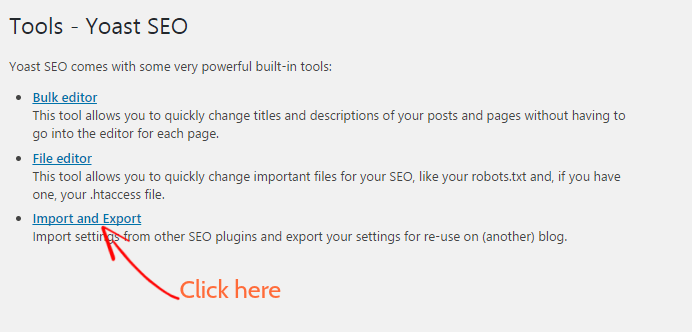
Yoast SEO Eklentisi Nasıl Kurulur
Yoast SEO eklentisini kurmak için Pano> Eklentiler> Yeni Ekle'ye gidin. Yoast SEO'yu arayın ve kurun. O zaman etkinleştirmeniz gerekir.
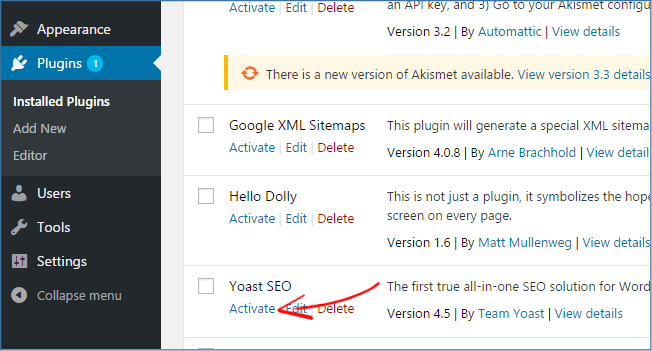
* Google XML Site Haritalarını etkinleştirdiyseniz, devre dışı bırakın veya Yoast SEO ile birlikte kullanıldığında sorunlara neden olabilir ve sitenizi yavaşlatabilir.
Yoast SEO Eklentisi Nasıl Kurulur
Bu rehberimizde sitemizde kullandığımız Yoast SEO Plugin Kurulumunu göstereceğiz.
İçindekiler – Yoast SEO Ayarları
- Genel
- Özellikler
- Bilgileriniz
- Webmaster araçları
- Güvenlik ayarları
- Başlıklar ve Metalar
- Sosyal
- XML Site Haritaları
- Gelişmiş Ayarlar
- Aletler
- Arama Konsolu
Gösterge Paneli:
İlk olarak, WordPress Dashboard> SEO> Dashboard'a gidin. Pano bölümünde Yost SEO sorunları ve bildirimleri hakkında bilgilendirileceksiniz. Yapılandırılacak başka bir ayar yoktur.
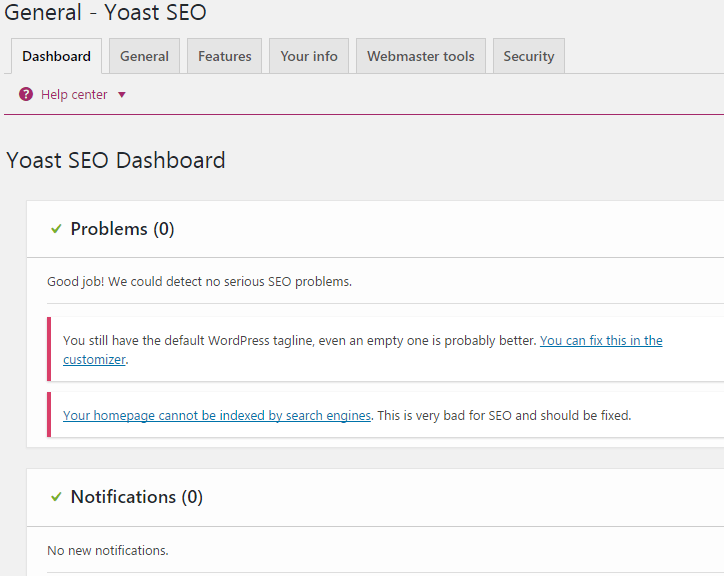
1. Genel Ayarlar
Şimdi Genel sekmesine gidin ve Yapılandırma Sihirbazını Açmanız istenecektir. Varsayılan Yoast SEO Ayarlarını adım adım yapılandıracağı için bu seçeneği göz ardı etmenizi öneririz.
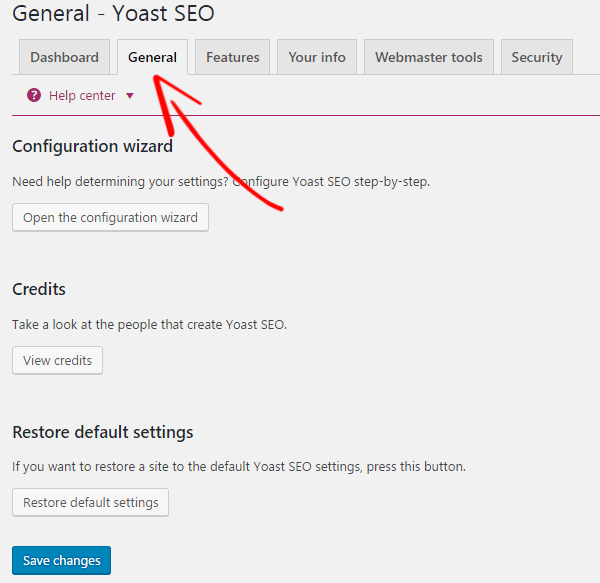
2. Özellikler
Özellikler sekmesinde Okunabilirlik Analizini etkinleştirebilir veya devre dışı bırakabilirsiniz. Metabox'a içerik analizi sekmesi ekler ve daha iyi içerik yazmanıza yardımcı olan sayfanızın içeriğini analiz eder.
Anahtar Kelime Analizini Etkinleştir. Anahtar kelime sekmesi ekleyecek ve belirli bir Anahtar Kelimeye odaklanmak ve onun için sıralamak istediğiniz anahtar kelimeyle ilgili tüm önerileri verecektir.
OnPage.org entegrasyonunu ve Yönetici çubuğu menüsünü de kapatın.
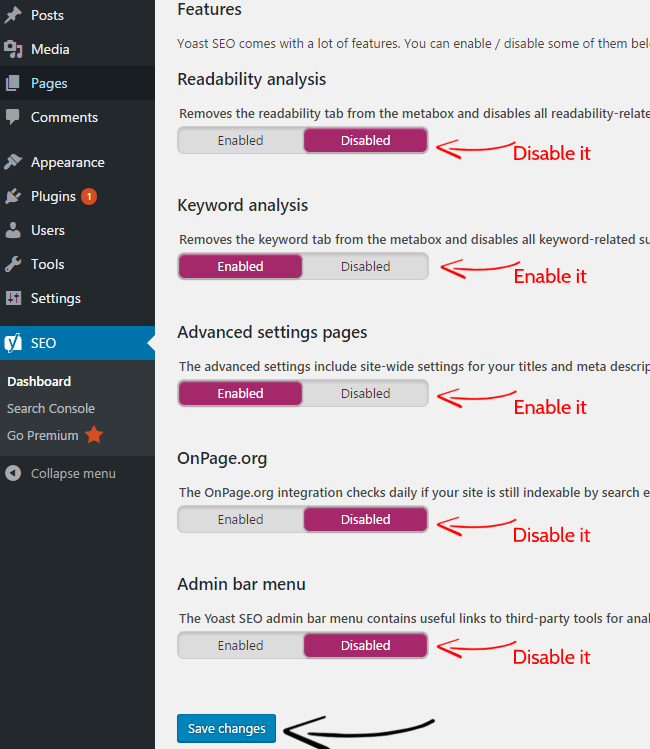
Şimdi ayarları saklamak için değişiklikleri kaydet'e tıklayın.
Gelişmiş sayfa seçeneklerini etkinleştirdikten sonra şu ekstra seçenekleri göreceksiniz:
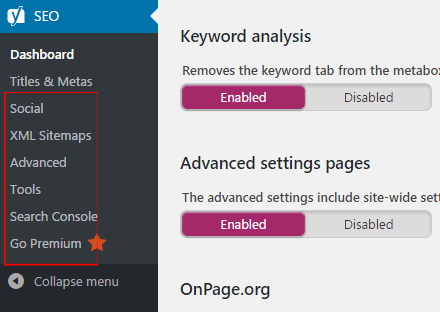
3. Bilgileriniz
Bilgi sekmesinde web sitenizin adını yazın, varsa alternatif bir ad da yazın. Daha sonra, kişi olduğunuzu seçerseniz, sadece adınızı ve şirketinizi seçerseniz, şirket adı ve logosunu yazmanız gerekir.
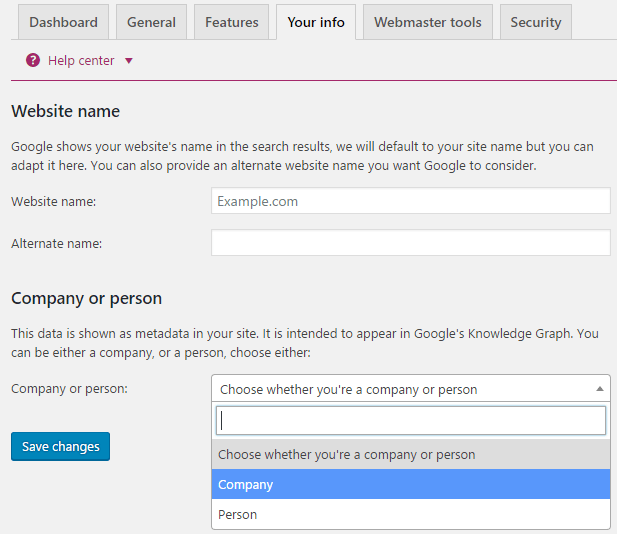
4. Web Yöneticisi Araçları Doğrulaması
Yoast Ayarlarının en önemli şeylerinden biri, sitenizi Google, Bing, Yahoo vb. Web Yöneticisi Araçları'na doğrulamaktır. Sayfalarınızı dizine eklemenize, dizinleme durumunu kontrol etmenize ve web sitelerinin görünürlüğünü optimize etmenize olanak tanır. Siteniz zaten doğrulanmışsa, burada herhangi bir işlem yapmanız gerekmez. Doğrulama meta değerlerini buraya girebilirsiniz.
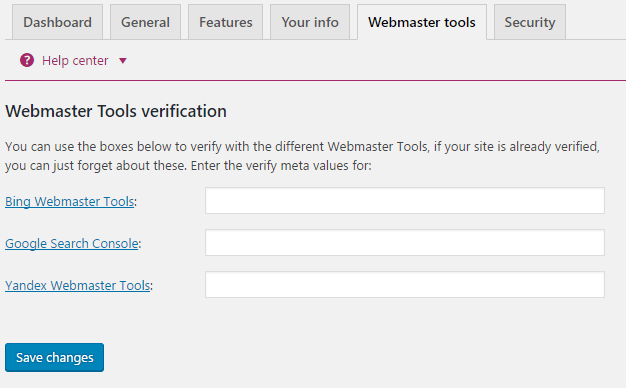
5. Güvenlik Ayarları
Yazarlarınıza güvenmiyorsanız, devre dışı bırakabilirsiniz. Anahtar kelime sekmesini meta kutusundan kaldırır ve SEO ile ilgili tüm önerileri devre dışı bırakır. Ancak devre dışı bırakmanızı öneririz.

6. Başlıklar ve Metalar
1. Genel
Başlıklar ve Metalar sekmesinde, başlık ayırıcınız olarak kullanılacak sembolü seçin. Bu, yazı başlığınız ve site adı arasında görüntülenecektir. Bu semboller, arama sonuçlarında görünecekleri boyutta da vurgulanır.
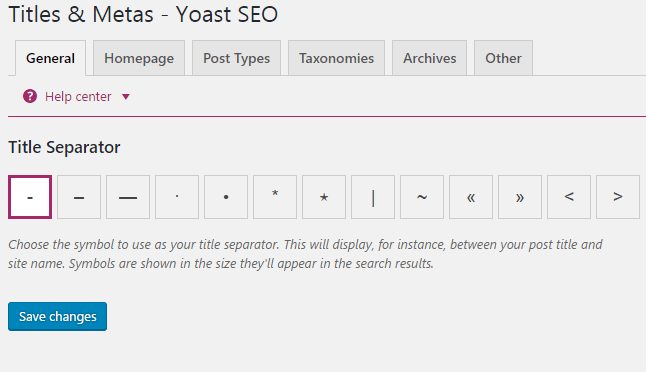
2. Ana Sayfa
Şimdi Başlıklar ve Metalar bölümünün “Ana Sayfa” sekmesine tıklayın. Varsayılan olarak Yoast SEO, “%%sitename%% %%page%% %%sep%% %%sitedesc%%” değişkenini kullanır. Bu, site adınızı, sayfa adınızı, temanızın wp_title() etiketinde tanımlanan ayırıcıyı ve site açıklamanızı vurgulayacağı anlamına gelir.

Ancak, Google aramada göstermek istediğiniz başlığınızı ve site açıklamanızı sağlamanız gerekir. Örnek için aşağıdaki resme bakın.
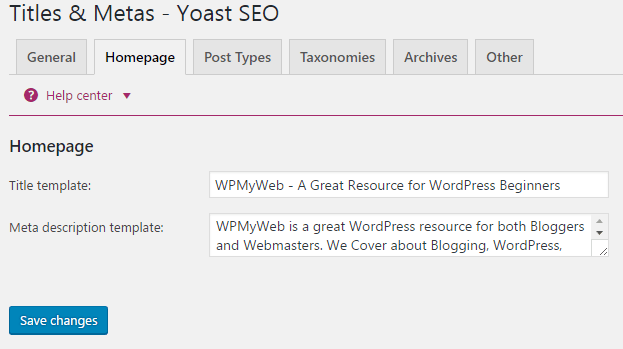
3. Posta türleri
“Mesaj Türleri” sekmesinden, tüm gönderileriniz için SEO'yu yapılandırabilirsiniz. Varsayılan olarak, Gönderiler, Sayfalar ve Medyaya sahip olacaksınız. Özel WordPress türleri kullanıyorsanız, aşağıda daha fazla seçenek görebilirsiniz.
Arama Motorlarındaki gönderilerde tarih göstermek istiyorsanız, “Snippet Önizlemede Tarih” seçeneğini işaretleyin. İçerik yeniyse Tıklama Oranlarını (TO) artırabilir.
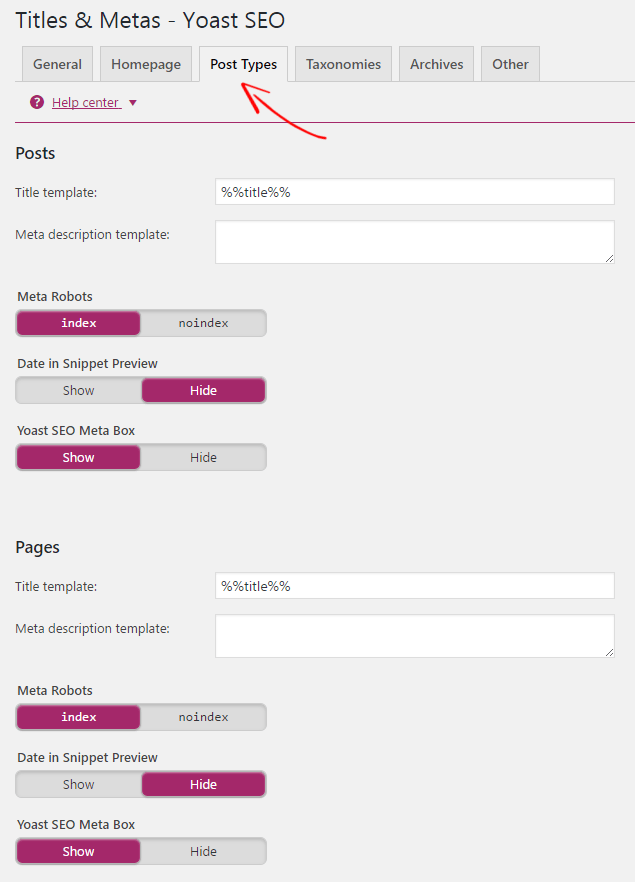
4. Taksonomiler
Taksonomiler, Yoast SEO Kurulumunun en önemli parçalarından biridir. Kategori sayfalarınızı dizine eklemeyi seçerseniz, Arama Sonuçları kategori sayfalarınızı gösterir. Bir blog web siteniz varsa, kategorilerinizi veya etiketlerinizi dizine eklemenizi önermiyorum.
Ancak E-ticaret veya Online alışveriş siteniz varsa Kategorilerinizin indekslenmesine izin verebilirsiniz. Bunun için dikkatli bir şekilde tasarlamanız, meta açıklama kısmına anahtar kelimeler eklemeniz ve bir kategori altında çok fazla içeriğe ihtiyacınız var.
Etiketler, ziyaretçiler için yararlı sayfalar değildir ve yinelenen içeriğe neden olabilir. Böylece onları indeksleyemezsiniz.
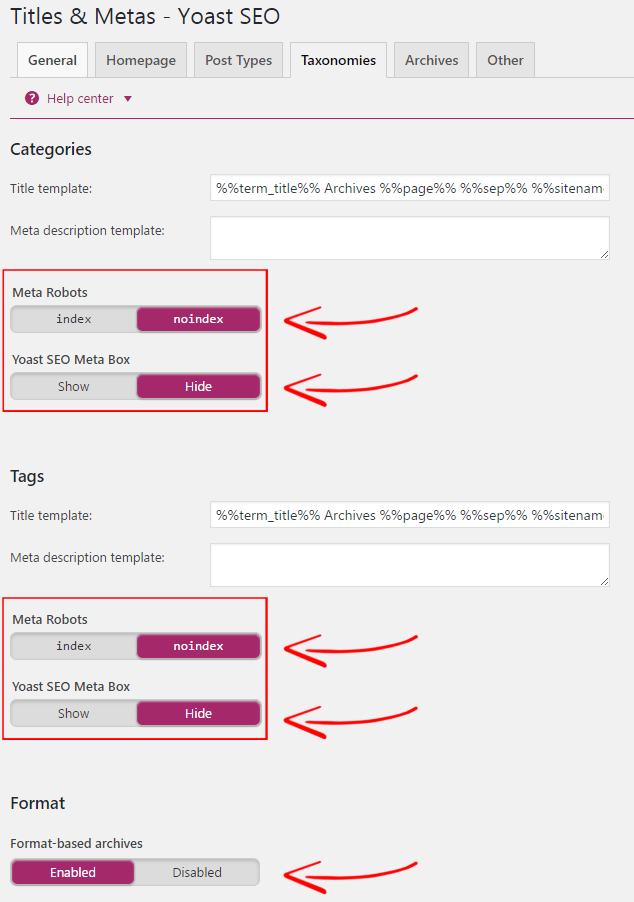
5. Yazar Arşivi Ayarları
Yazar arşiv ayarlarında, yinelenen içeriği önlemek için onları indekssiz olarak ayarladım.
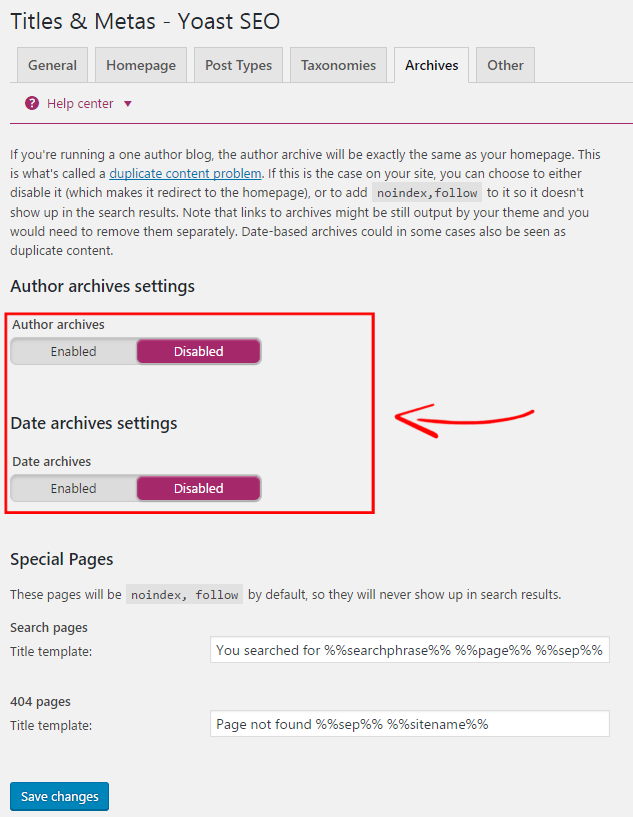

6. Site Genelinde Meta Ayarları
Arama sonuçlarında "Sayfalandırma" veya /sayfa/2'nin görünmesini engellemek istiyorsanız, bunu "indeks yok" olarak ayarlamanız yeterlidir.
Aynı şeyi "meta anahtar kelime etiketi" için de yapın.
Son olarak, arama motorlarının tüm sayfalar için arama sonuçlarında DMOZ açıklamalarını kullanmasını önlemek için "Site genelinde noodp meta robot etiketini zorla" seçeneğini etkinleştirin.
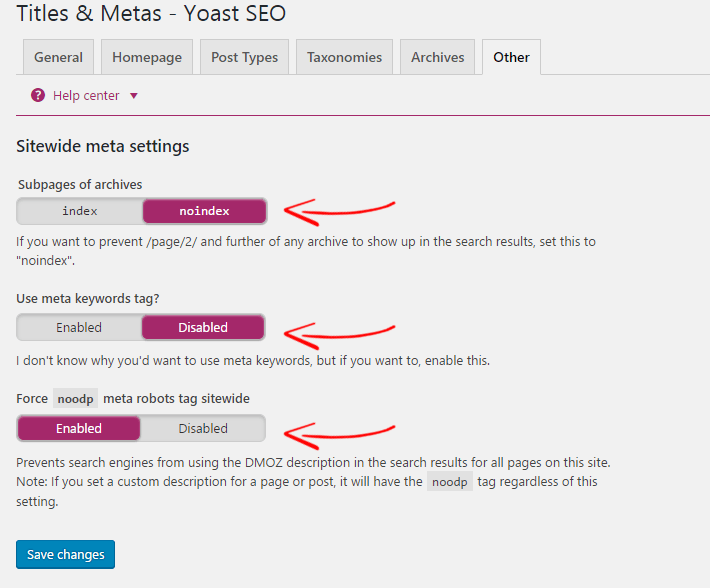
7. Sosyal
Sosyal Hesaplar sekmesinde, sosyal profil URL'nizi girmeniz gerekir. Aşağıdaki resimde gösterdiğim sosyal hesaplarınız zaten varsa, o URL'leri aşağıya girmeniz yeterlidir. Hangi sosyal profillerin bu siteyle ilişkili olduğunu öğrenmek için Arama Motorlarını bilgilendirir.
Yoast SEO, Facebook, Twitter, Pinterest ve Google+ gibi Sosyal hesaplar sekmesi altında daha fazla Sosyal ayar sağlar. Size Yoast SEO Sosyal Hesaplarını nasıl kuracağınızı göstereceğiz.
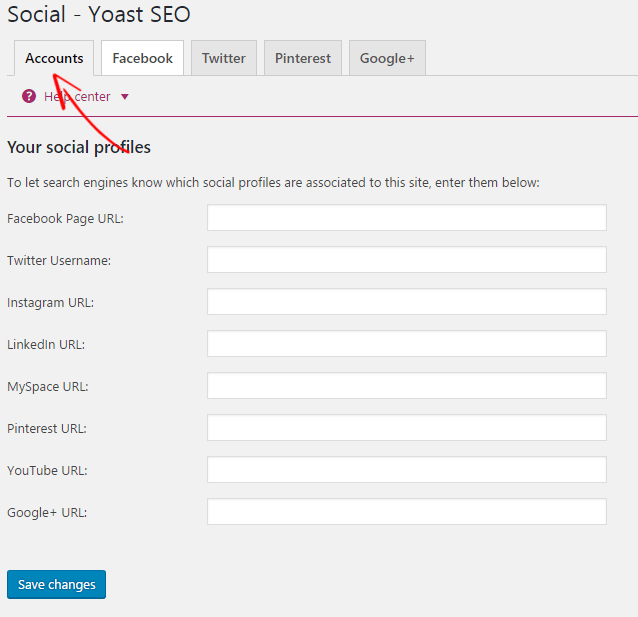
1. Facebook Ayarları
Facebook ayarlarından "Grafik meta verilerini aç"ı etkinleştirin. Sayfalarınızı Sosyal ağlarda paylaştığınızda, sitenizin head bölümüne Open Graph meta verilerini ekler.
“Ön sayfa ayarlarından” resim, başlık ve açıklama ekleyebilir veya ana sayfa meta açıklamasını kopyalayabilirsiniz.
“Varsayılan ayarlar”a varsayılan bir resim eklerseniz, yazınız/sayfanız resimsiz paylaşılıyorsa bu resim kullanılacaktır. Facebook Insights'ı kullanmak için Facebook Uygulama kimliği eklemeniz gerekir.
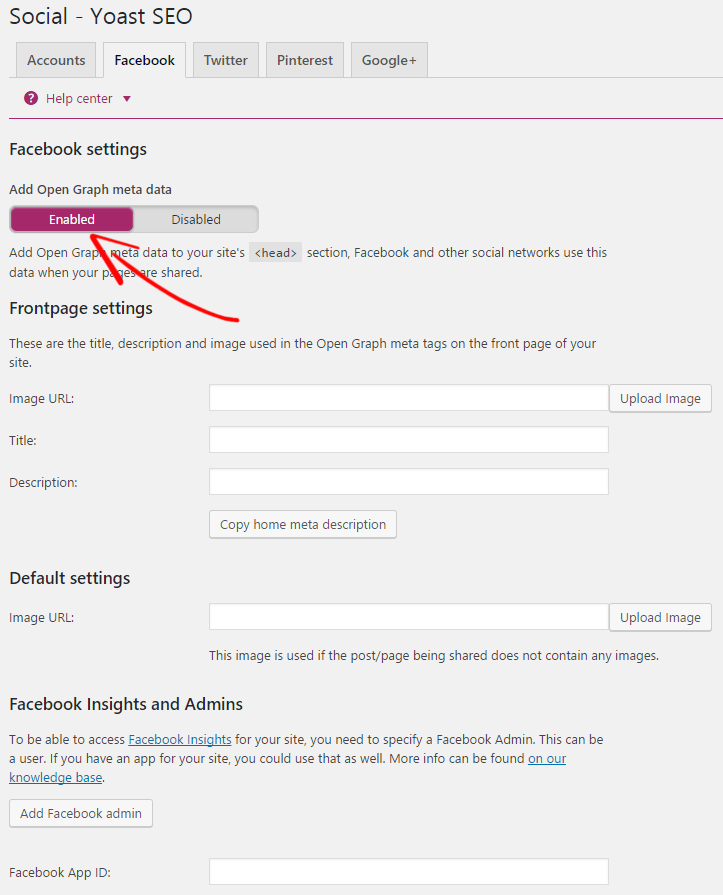
2. Twitter Ayarları
"Twitter kartı meta verileri ekle"yi etkinleştirin ve varsayılan kart türünü ayarlayın: Büyük resimli özet. Bu, yayınınızın/sayfanızın özetini büyük resimle vurgulayacaktır.
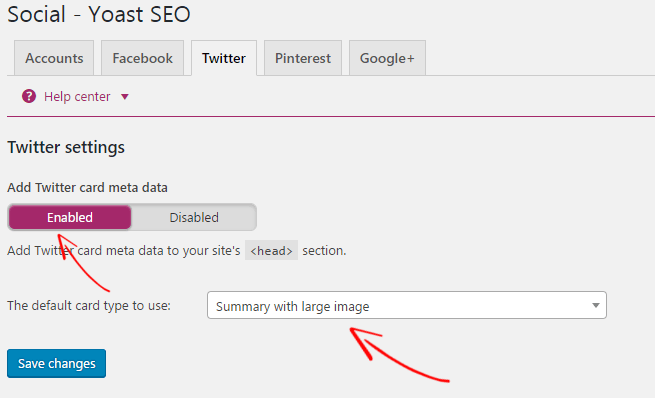
3. Pinterest Ayarları
Öncelikle sitenizi Pinterest ile onaylamanız gerekiyor. Bunu yapmak için aşağıda altını çizdiğim bağlantıya tıklayın, Pinterest sitesine yönlendirileceksiniz. Ardından meta etiketi kopyalayın ve onay kutusuna yapıştırın. Değişiklikleri kaydet'e tıklamayı unutmayın.
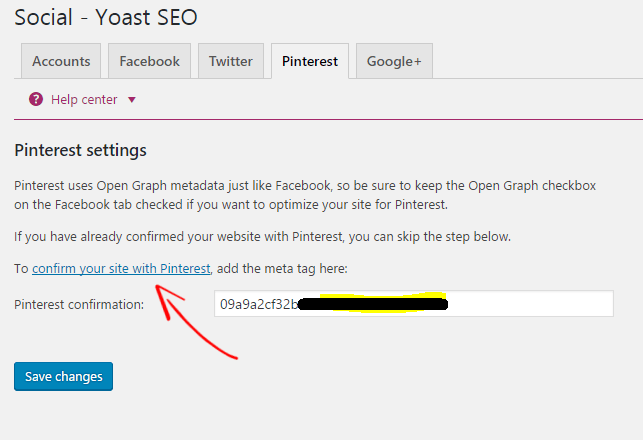
4. Google+ Ayarları
Google+ ayarı Pinterest ile aynıdır. Google+ profil URL'nizi ekleyin ve değişiklikleri kaydet'i tıklayın.
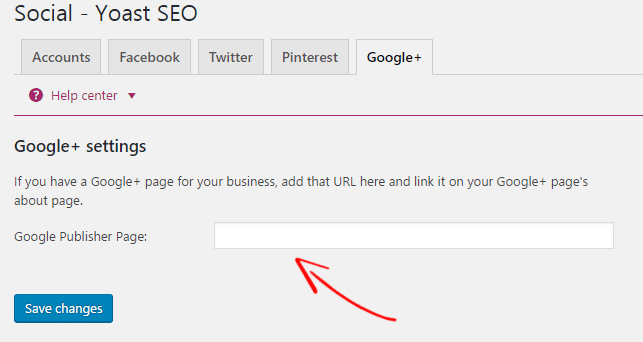
8. XML Site Haritaları
Yoast SEO, sitenizin Arama Motorları tarafından hızla dizine eklenmesine yardımcı olan XML Site Haritaları oluşturmanıza olanak tanır. Pek çok çevrimiçi Site Haritası Oluşturucu Aracı olmasına rağmen, Yoast SEO bunu basitleştirdi ve tek tıklamayla oluşturabilirsiniz.
Öncelikle, Site Haritası bağlantınızı almak için Yoast SEO Ayarlarından XML site haritası işlevini etkinleştirmeniz ve “XML Site Haritası” bağlantısını tıklamanız gerekir. Ardından, Google Web Yöneticisi Araçları'na XML Site Haritası göndermeniz gerekir.
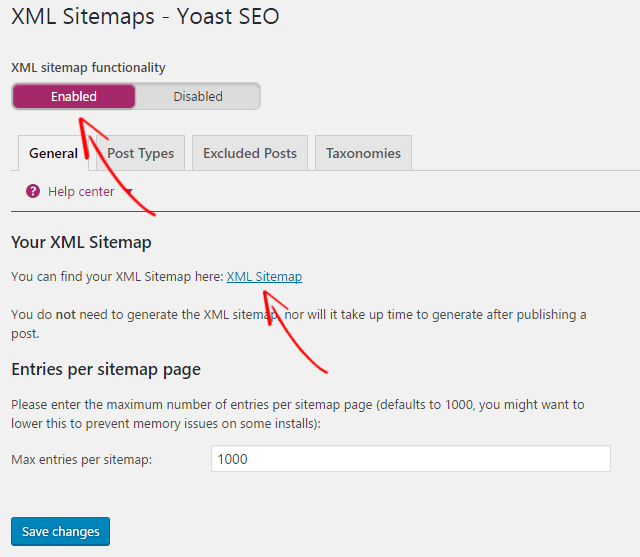
1. Posta Türleri
Site Haritası ayarlarının gönderi türleri sekmesinde, Site Haritasındaki Gönderiler ve Sayfalar'ı etkinleştirin. Bu, site haritanıza da eklenecektir. Site haritasında Medya istiyorsanız, etkinleştirin.
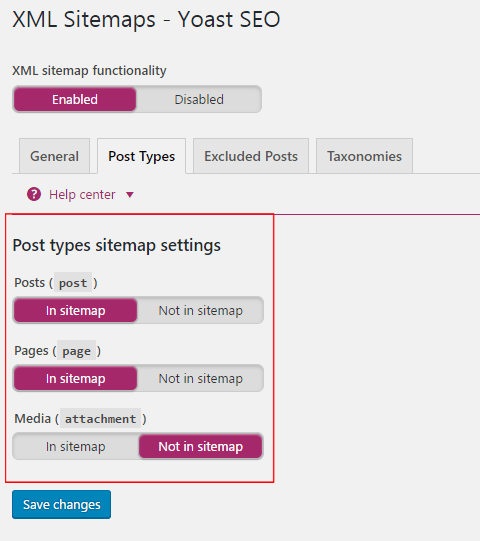
2. Hariç Tutulan Gönderiler
Gönderileri "virgül" girerek Site Haritasından hariç tutabilirsiniz. Ancak bu önerilmez, varsayılan olarak bırakın.
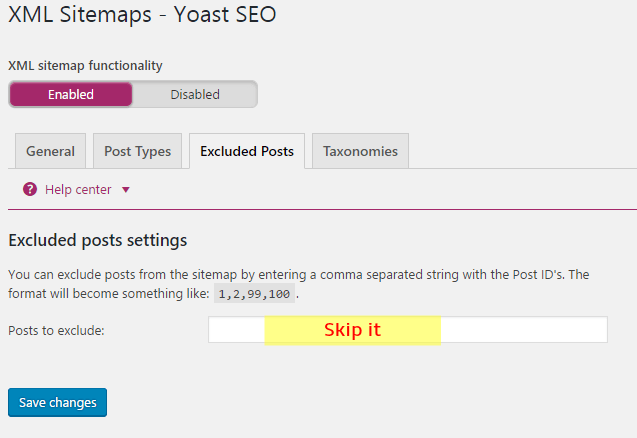
3. Taksonomiler
Taksonomi, gönderiler için bir gruplandırma mekanizmasıdır. Gönderileri ve özel gönderi türlerini birlikte gruplamanın bir yolu olarak kullanılır. Sadece “Kategoriler” taksonomilerini kullanıyorum, dinlenmeye gerek yok.
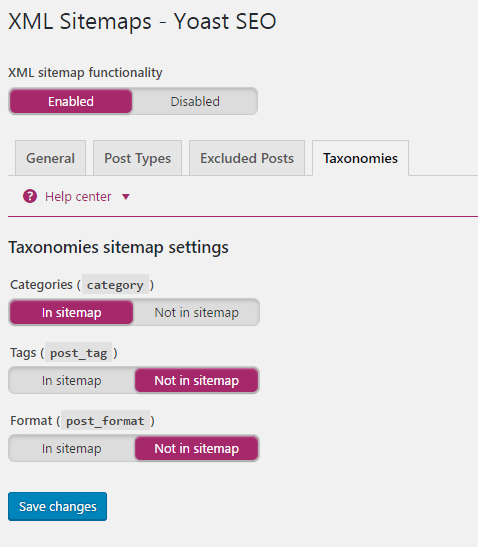
9. Gelişmiş
1. Ekmek kırıntıları
Ekmek kırıntıları, bir sayfanın sitedeki konumunu gösteren gezinme yoludur. Bu, Web Yöneticisi Araçları'nın site yapınızı anlamasına da yardımcı olur. İçerik haritalarını etkinleştirirseniz , sayfa/gönderi yolunuz Arama Konsollarında şu şekilde gösterilir:

Ancak, Breadcrumbs'ı devre dışı bırakırsanız, sayfa/yazı yolunuz aşağıdaki gibi Arama Konsollarında gösterilecektir ve

Breadcrumb'ları etkinleştirebilir veya devre dışı bırakabilirsiniz.
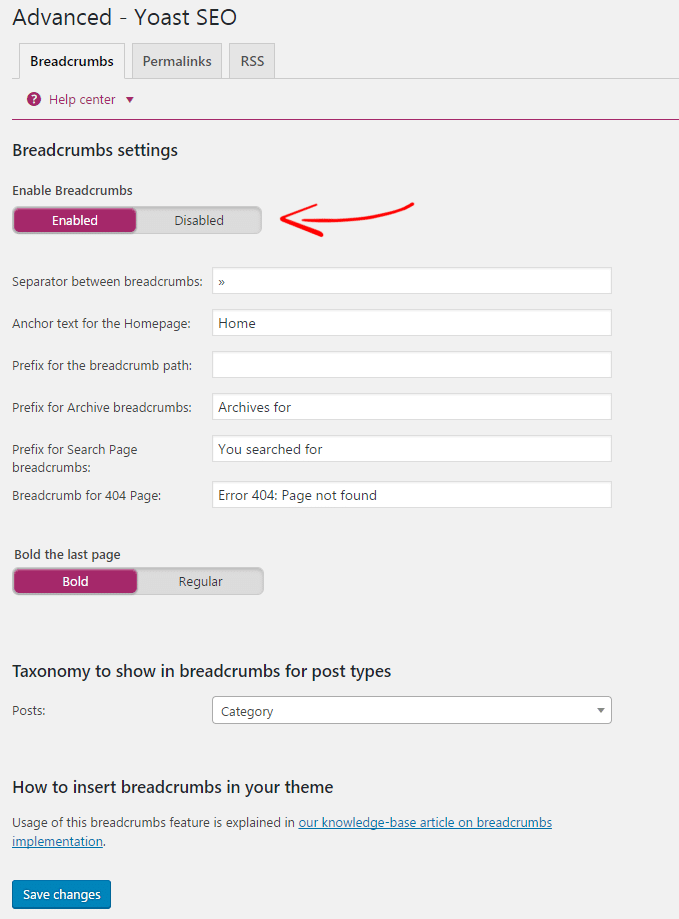
2. Kalıcı Bağlantılar
Bu, sitemde kullandığım Kalıcı Bağlantılar ayarıdır. Bunları dikkatlice yapılandırmanız gereken birkaç ayar vardır.
"Kategori URL'sini" koruyarak, her kategori URL'sine bir kategori tabanı ekler. Ek URL'lerini üst gönderi URL'sine yönlendirirseniz, ekleri orijinal gönderiye yönlendirir.
Sonraki seçenek, “sümüklü böceklerdeki kelimeleri durdur” u kaldırmaktır. Bu, durdurma sözcüklerini otomatik olarak kaldırarak daha temiz URL'ler oluşturmaya yardımcı olur. Daha küçük URL'ler oluşturmaya da yardımcı olur. Bu yüzden "Kaldır" olarak ayarlayın.
Sonraki seçenek, ?replytocom değişkenlerini kaldırmaktır. answertocom parametresinden engeller.
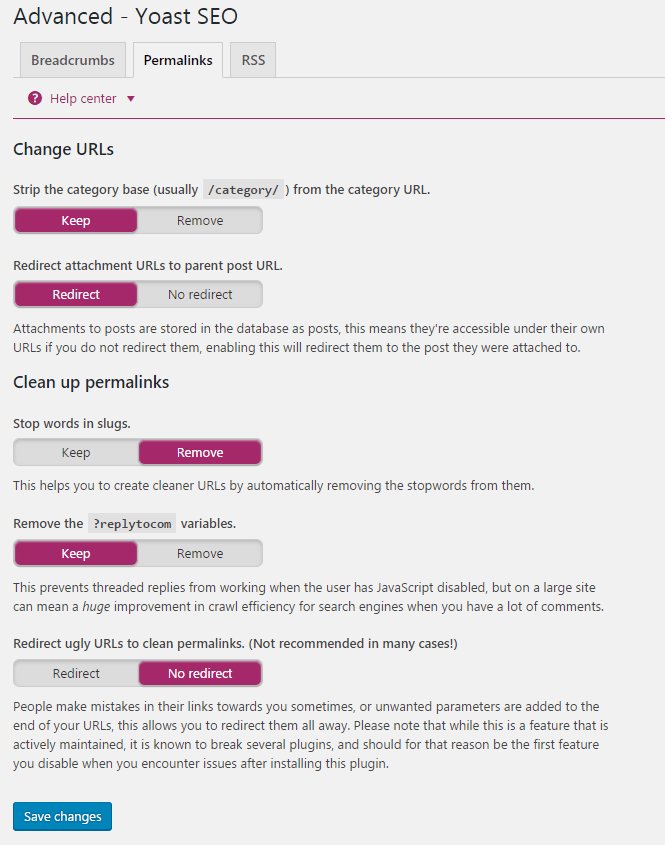
3. RSS
Bu, RSS beslemenize otomatik olarak içerik ekleyecektir. Bunları verilen değişkenlere göre yeniden düzenleyebilirsiniz. 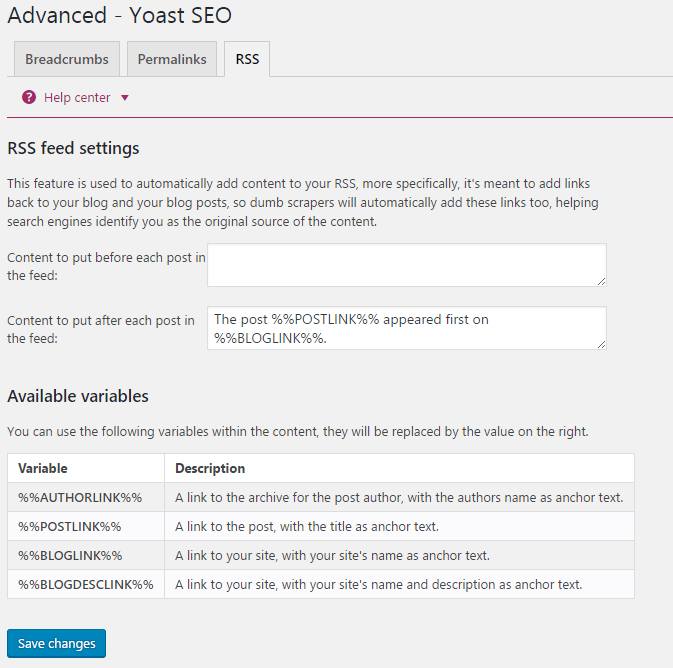
10. Araçlar
Yoast SEO, diğer SEO eklentilerinden ayarları içe aktarmanıza ve ayrıca dışa aktarmanıza olanak tanıyan içe/dışa aktarma özelliğiyle birlikte gelir. Ayrıca bu araçlar, her sayfa için düzenleyiciye gitmeden gönderinizin başlığını ve açıklamasını hızlı bir şekilde değiştirmenize olanak tanır.
“Dosya düzenleyici” aracı, robots.txt ve .htaccess dosyanızı buradan düzenlemenizi sağlar. Ancak bu dosyalardan herhangi birini değiştirmeden önce bu dosyaların yedeğini alın.
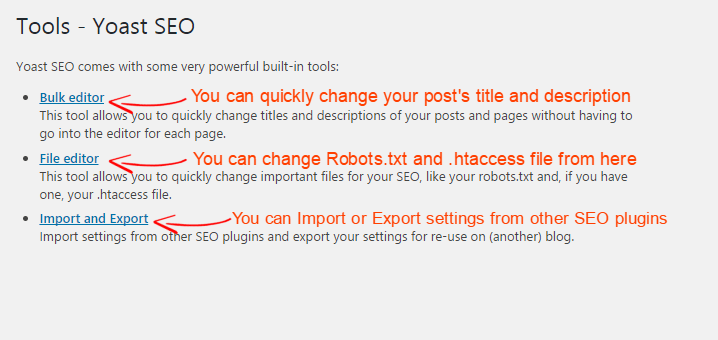
11. Arama Konsolu
Blog site haritasını Google Arama Konsoluna zaten gönderdiyseniz, Google Arama Konsolu bilgilerinizi getirirsiniz. Google Arama Konsolunu Yoast SEO ile entegre etmeniz yeterlidir ve size bir yetkilendirme kodu verilecektir. Şimdi sadece kodu buraya ekleyin ve kimlik doğrulamaya tıklayın.
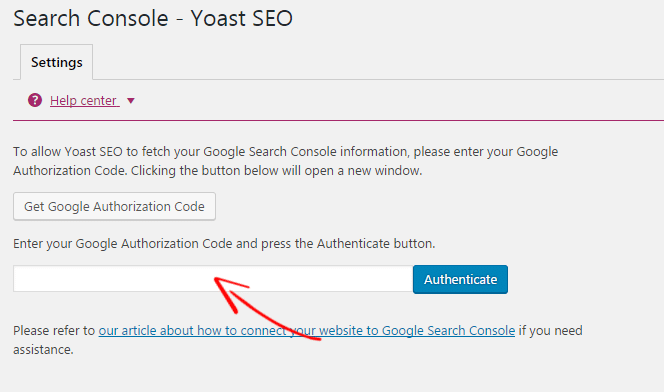
Bu yazımda WordPress için Yoast SEO eklentisinin nasıl yapılandırılacağını ve kurulacağını paylaştım. Bu gönderi Yoast WordPress SEO Eklentisini kurmanıza yardımcı olduysa, lütfen bu makaleyi paylaşın. Herhangi bir öneriniz varsa, lütfen yorum bırakarak bize bildirin. Bizi Facebook, Twitter, Google+'da da bulabilirsiniz.
*Bu gönderide bağlı kuruluş bağlantıları olabilir, bu, bağlantılarım aracılığıyla satın almayı seçerseniz küçük bir ücret alabileceğim anlamına gelir (sizin için hiçbir ek ücret ödemeden). Bu, WPMyWeb'i çalışır durumda ve güncel tutmamıza yardımcı olur. Bağlantılarımızı kullanırsanız teşekkür ederiz, gerçekten minnettarız! Daha fazla bilgi edin.
